Windows 10 passe en mode veille après une période d’inactivité, mais il est également possible de l’activer manuellement via le menu des options d’alimentation. Pour réactiver le système, il est nécessaire d’appuyer sur le bouton d’alimentation ou, le cas échéant, sur le bouton dédié à la veille. Toutefois, il existe des méthodes pour réveiller votre ordinateur automatiquement. Windows 10 peut, par exemple, le réactiver pour installer des mises à jour. Si vous souhaitez programmer un réveil, vous devrez utiliser un planificateur de tâches.
Configurer un minuteur de réveil
Ouvrez le planificateur de tâches et initiez la création d’une nouvelle tâche. Dans l’onglet « Général », attribuez un nom à votre tâche et cochez l’option permettant son exécution avec les privilèges les plus élevés. Ensuite, dirigez-vous vers l’onglet « Déclencheurs ».
Choisissez l’heure à laquelle vous souhaitez que le système sorte du mode veille. Après cela, allez à l’onglet « Actions ».
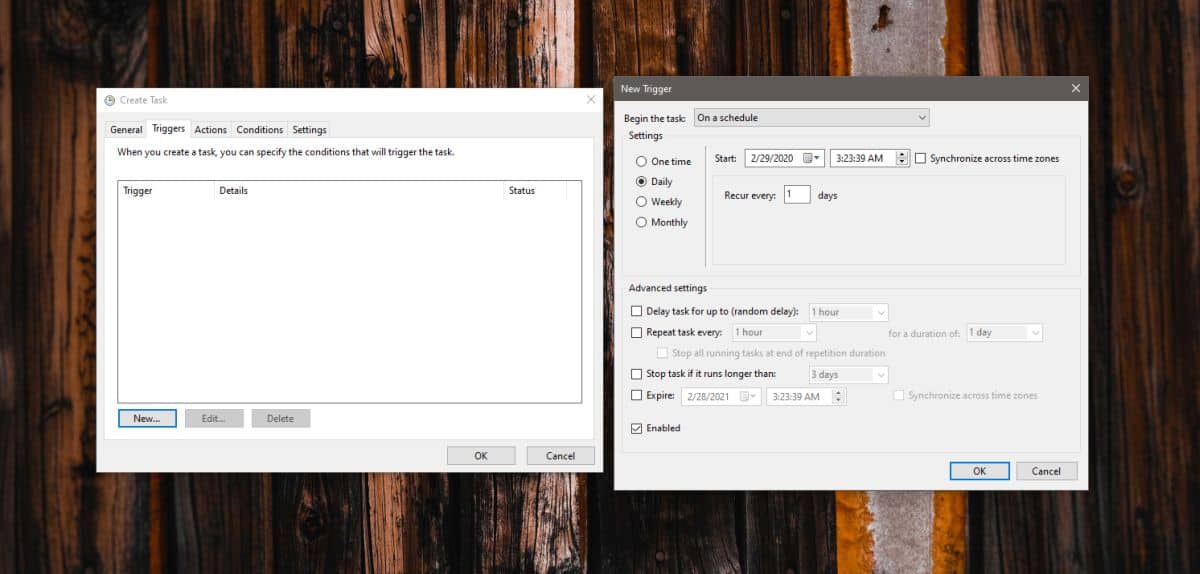
Cette étape est un peu plus technique : vous devez définir une action que la tâche doit exécuter. Il peut s’agir d’ouvrir un fichier, une application ou d’exécuter un script. Tout cela fonctionne. Vous avez la possibilité de créer un script qui lancera une application puis la fermera. Nous allons utiliser un script qui affichera un message indiquant que le système a été réveillé.
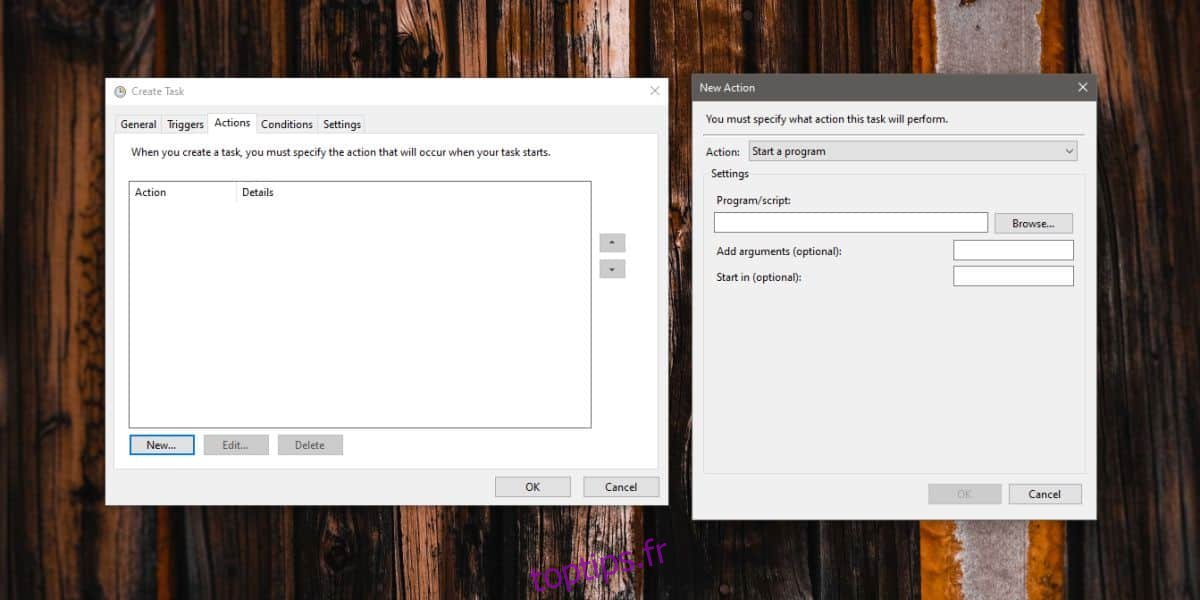
Enfin, rendez-vous dans l’onglet « Conditions » et activez l’option « Réveiller l’ordinateur pour exécuter cette tâche ». Validez en cliquant sur « OK » et votre configuration est terminée.
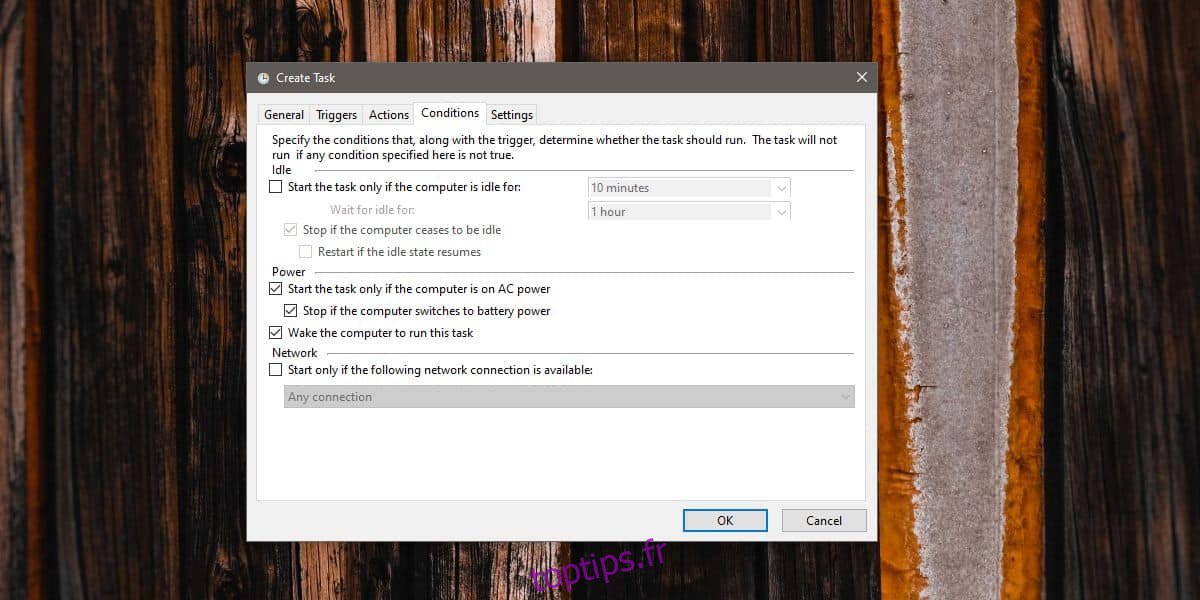
Script de notification par message
Si vous souhaitez voir un message s’afficher lorsque le script s’exécute, ouvrez le Bloc-notes et copiez-y le contenu suivant :
@echo off
echo x=msgbox("Le système est sorti de veille" ,0, "Réveil") >> msgbox.vbs
start msgbox.vbs
Vous pouvez personnaliser ce script. Le texte « Le système est sorti de veille » est le message qui apparaîtra dans la fenêtre, tandis que « Réveil » sera le titre de celle-ci. Vous pouvez modifier ces textes à votre convenance. Enregistrez le fichier avec l’extension .BAT et utilisez-le comme déclencheur pour votre tâche.
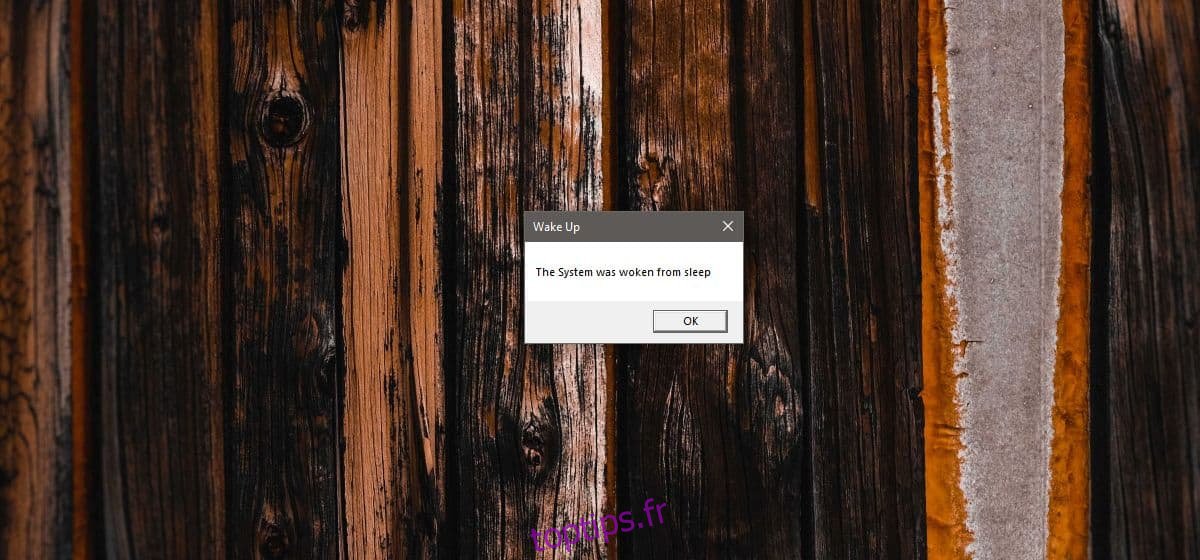
Le message restera visible jusqu’à ce que vous cliquiez sur « OK ». Si cela s’avère trop intrusif, notamment si vous ne souhaitez pas interagir avec votre ordinateur, vous pouvez opter pour une notification toast. La configuration est un peu plus complexe car elle exige l’importation d’un module dans PowerShell, mais une fois en place, vous n’aurez pas besoin d’interagir avec la notification. Vous pourrez toujours la consulter depuis le centre de notifications.
La tâche réveillera le système, qui devrait se remettre en veille après une certaine période d’inactivité. Toutefois, si vous souhaitez programmer la mise en veille de Windows 10 après le réveil, vous pouvez configurer une autre tâche planifiée.